PowerPointで縦長の文字を作成したいけれど、どうすれば良いか分からないという方も多いのではないでしょうか。特に、パソコンやスマホの操作に不安がある方にとって、文字の向きを変えるだけでも難しく感じるかもしれません。しかし、安心してください。今回は、初心者の方でも簡単にできる方法を、わかりやすく解説します。
縦長の文字を作る方法とは?
まず、縦長の文字とは、文字を縦書きにすることを指します。PowerPointでは、標準では横書きの設定になっていますが、少しの操作で縦書きに変更することができます。
方法1テキストボックスを回転させる
1. テキストボックスを挿入する
PowerPointを開き、「挿入」タブから「テキストボックス」を選択し、スライド上でクリックして文字を入力します。
2. テキストボックスを選択する
入力したテキストボックスをクリックして選択します。
3. 回転ハンドルを使って回転する
テキストボックスの上部にある緑色の回転ハンドルをクリックし、ドラッグしてテキストボックスを90度回転させます。これで、縦書きの文字が完成します。
方法2テキストボックスの書式設定を変更する
1. テキストボックスを選択する
回転させたテキストボックスをクリックして選択します。
2. 書式設定を開く
「書式」タブをクリックし、「テキストボックスの書式設定」を選択します。
3. テキストボックスの方向を変更する
「テキストボックス」タブで、「テキストの方向」を「縦書き」に設定します。これで、文字が縦に並びます。
縦長文字を使う場面とは?
縦長の文字は、主に以下のような場面で活用されます。
- タイトルや見出しスライドのタイトルや見出しに縦長の文字を使うことで、視覚的に目立たせることができます。
- デザインのアクセントスライドのデザインに変化を加えるために、縦長の文字を取り入れることがあります。
- 日本語の表現日本語では、縦書きが一般的な表現方法とされるため、和風のデザインや文章に適しています。
よくある質問や疑問
Q1: 縦長の文字を作ると、文字が切れてしまうことがあります。どうすれば良いですか?
文字が切れてしまう場合は、テキストボックスのサイズを調整してください。テキストボックスの角をドラッグして大きさを変更することで、文字が収まるようになります。
Q2: 縦長の文字を複数行にしたい場合、どうすれば良いですか?
複数行の縦書き文字を作るには、テキストボックス内で「Enter」キーを使って改行を入れます。これにより、縦書きの複数行が作成できます。
Q3: 縦書きの文字を横書きに戻すにはどうすれば良いですか?
横書きに戻すには、テキストボックスを選択し、「書式」タブから「テキストボックスの書式設定」を開き、「テキストの方向」を「横書き」に設定します。
今すぐ解決したい!どうしたらいい?
いま、あなたを悩ませているITの問題を解決します!
「エラーメッセージ、フリーズ、接続不良…もうイライラしない!」
あなたはこんな経験はありませんか?
✅ ExcelやWordの使い方がわからない💦
✅ 仕事の締め切り直前にパソコンがフリーズ💦
✅ 家族との大切な写真が突然見られなくなった💦
✅ オンライン会議に参加できずに焦った💦
✅ スマホの重くて重要な連絡ができなかった💦
平均的な人は、こうしたパソコンやスマホ関連の問題で年間73時間(約9日分の働く時間!)を無駄にしています。あなたの大切な時間が今この悩んでいる瞬間も失われています。
LINEでメッセージを送れば即時解決!
すでに多くの方が私の公式LINEからお悩みを解決しています。
最新のAIを使った自動応答機能を活用していますので、24時間いつでも即返信いたします。
誰でも無料で使えますので、安心して使えます。
問題は先のばしにするほど深刻化します。
小さなエラーがデータ消失や重大なシステム障害につながることも。解決できずに大切な機会を逃すリスクは、あなたが思う以上に高いのです。
あなたが今困っていて、すぐにでも解決したいのであれば下のボタンをクリックして、LINEからあなたのお困りごとを送って下さい。
ぜひ、あなたの悩みを私に解決させてください。
まとめ
PowerPointで縦長の文字を作成する方法は、思っていたよりも簡単です。テキストボックスを回転させるだけで、誰でもすぐに縦書きの文字を作ることができます。プレゼンテーションやデザインに変化を加えたいときに、ぜひ活用してみてください。
他にも疑問やお悩み事があれば、お気軽にLINEからお声掛けください。

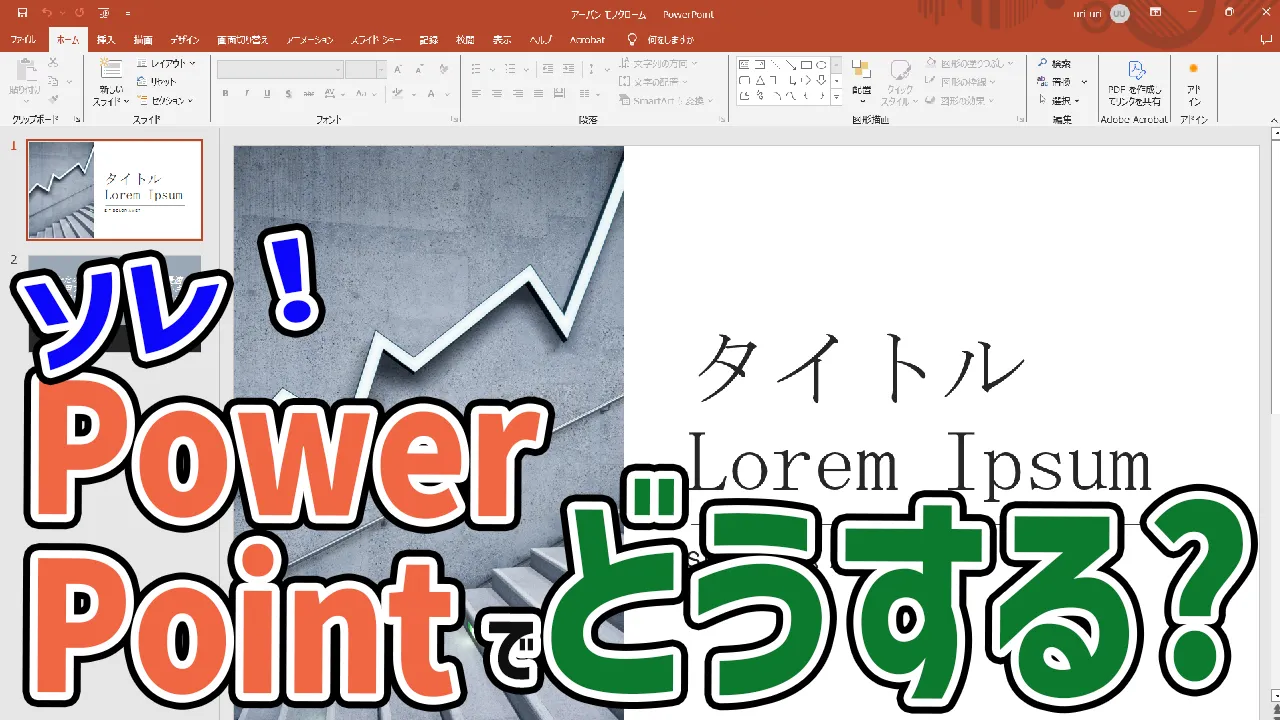




コメント